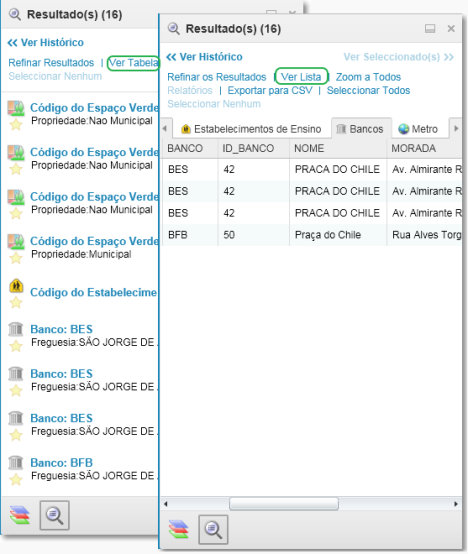
Uma vez tendo um conjunto de resultados de pesquisa na Lista de Resultados, há muitas ferramentas que se podem utilizar para trabalhar com estes resultados. Pode-se alterar a forma como os resultados são apresentados, mostrando-os como uma tabela, ou mover todo o painel de resultados para a parte inferior do mapa, ou ainda seleccionar alguns dos itens e coloca-los em listas separadas.
A lista de resultados de pesquisa é só o começo. Cada item da Lista de Resultados pode ser utilizado para se encontrar mais informação sobre essa entidade geográfica e os seus atributos.
Há duas formas de apresentar os itens na Lista de Resultados:
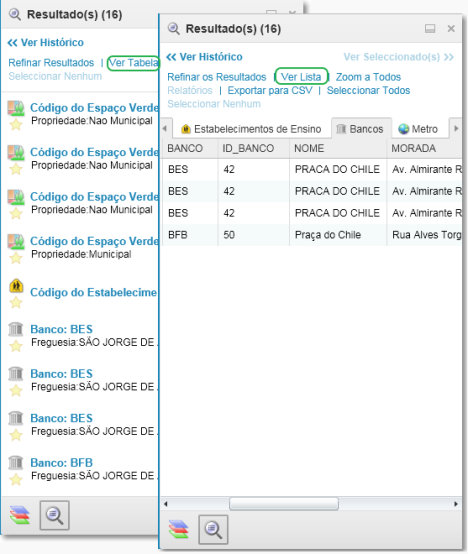
Alternar entre Vista em Tabela e Vista em lista na Lista de Resultados
Pode-se utilizar a Lista de Resultados das seguintes formas:
Para encontrar um atributo de uma entidade geográfica, seleccione a entidade na Lista de Resultados.
A janela apresenta uma lista dos detalhes e atributos da entidade geográfica, com links para outras informações.
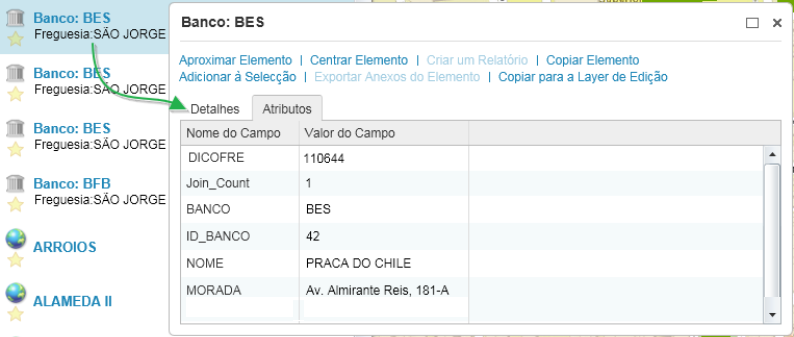
Atributo de uma entidade geográfica de um item na Lista de Resultados
Para exibir um menu com atalhos para as tarefas mais comuns, clique no botão direito do rato sobre a entidade geográfica na Lista de Resultados.
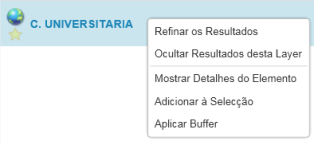
Clique no botão direito do rato para mostrar o Menu de Acção da Entidade Geográfica
Para exibir os resultados em tabela, clique em Vista em Tabela.
Na Vista em Tabela, todos os resultados de uma layer específica são agrupados num separador com o seu ícone e um rótulo. A Vista em Tabela exibe tanto o nome das entidades como os atributos, de forma a se poder comparar entidades.
Quando se clica numa entidade na Vista em Tabela, o mapa faz zoom até a essa entidade no mapa.
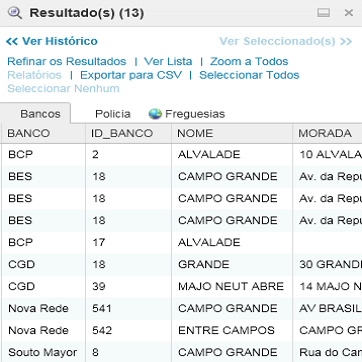
Resultados apresentados na Vista em Tabela com separadores para cada layer
Para exportar os resultados da pesquisa para um ficheiro CSV (folha de cálculo), clique em Exportar para CSV.
Para limitar os resultados da pesquisa, clique em Refinar os Resultados e desseleccione qualquer layer que deseja excluir da Lista de Resultados.
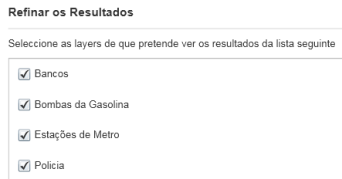
Caixa de diálogo Refinar os Resultados apresentando as layers a desseleccionar
Para criar um relatório criar um relatório dos resultados de pesquisa, clique no separador Tarefas da barra de ferramentas, e de seguida clique em Relatórios.
Quando se carrega em Relatórios, um terceiro ícone é adicionado à barra de ferramentas no final do Painel de Informação. ![]()
Para alterar a posição da Lista de Resultados por baixo do mapa, clique no ícone Visualização Ampla na parte inferior do painel de Informação.
![]()
Clicar no ícone de Visualização Ampla para reposicionar a Lista de Resultados por baixo do mapa